Mặc định khi bạn sử dụng Word sẽ không hiển thị số trang trên từng trang, điều này khá bất tiện khi bạn cần in văn bản ra mà không hiển thị số trang gây khó khăn cho người đọc. Việc đánh số trang không những giúp người đọc dễ theo dõi hơn mà còn hữu ích trong trường hợp văn bản của bạn bị lỗi bạn sẽ dễ dàng biết được vị trí trang bị lỗi để chỉnh sửa.
Cách đánh số trang trong Word 2007, 2010, 2013
Để đánh số trang trong Word, bạn chọn Insert >> Page Number
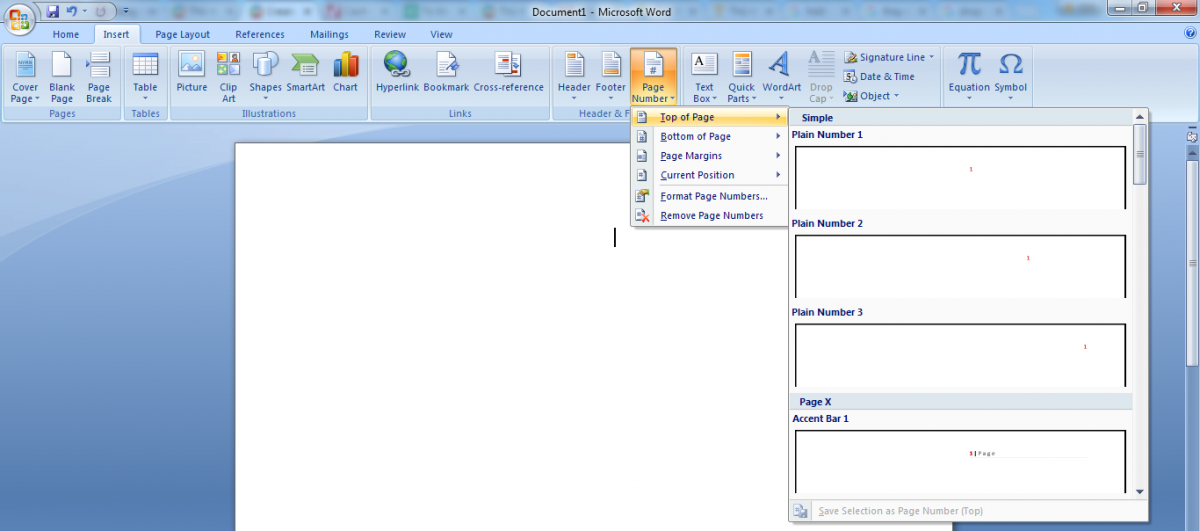
Tại đây bạn sẽ thấy có một số lựa chọn và vị trí trang hiển thị theo các lựa chọn.
Top of page: Hiển thị số trang ở trên cùng mỗi văn bản
Bottom of page: Hiển thị số trang ở dưới cùng mỗi văn bản
Page Margins: Hiển thị theo một số tùy chọn khác
Current Position: Tùy chọn nâng cao cho số trang
Format Number: Định dang number
Remove Page Numbers: Xóa trang
Khi bạn lựa chọn vị trí hiển thị trang phù hợp, mặc định Word sẽ hiển thị số thứ tự trang bắt đầu từ 1 tới 2, 3, 4... Trường hợp bạn muốn bắt đầu từ trang số 3 chẳng hạn (vì muốn bỏ trang bìa và trang mục lục) thì bạn chỉ cần điền số 3 vào vị trí của trang đầu tiên.
